Wie deaktiviert man Hyper-V in Windows 10?
Problem: Hallo an alle. Habt ihr eine Idee, warum sich Hyper-V nicht deinstallieren lässt? Wenn ich es versuche, bekomme ich die Fehlermeldung: „Die Änderungen konnten nicht abgeschlossen werden. Starten Sie den Computer neu, und wiederholen Sie den Vorgang. Fehlercode: 0x800F0831.“ Ich habe bereits viele Dinge ausprobiert, einschließlich bcedit, PowerShell-Skripte, DISM und einige andere Sachen, aber keines davon funktionierte. Habt ihr eine Idee?
Akzeptierte Antwort
Hyper-V ist ein Werkzeug für erfahrene PC-Nutzer. Es ist ein Dienstprogramm, das Microsoft Virtual PC ersetzt und die Ausführung mehrerer Betriebssysteme auf einem einzigen Gerät ermöglicht. Hyper-V vereinfacht insbesondere das Leben von Softwareentwicklern, IT-Facharbeitern oder technisch versierten Personen, die sich für die Arbeit oder das Experimentieren mit mehreren Betriebssystemen, einschließlich verschiedener Linux-Versionen, FreeBSD und Windows, entscheiden. Das Tool verwandelt die verschiedenen Betriebssysteme in virtuelle Maschinen („Gäste“), die im Tandem auf einem einzigen Rechner („Host“) laufen.

Während das Tool zwar für PC-Enthusiasten und Experten nützlich ist, finden viele, dass es an Funktionen mangelt, z.B. Live-Migration von virtuellen Maschinen von einem Host zum anderen, Hyper-V Replica, Virtual Fiber Channel, Virtualisierung von GPUs mit RemoteFX und so weiter. Aus diesem oder anderen Gründen entscheiden sie sich für andere Virtualisierungsprodukte. Problematisch ist, dass die Entfernung von Hyper-V gelegentlich fehlschlägt und Fehler wie „Die Änderungen konnten nicht abgeschlossen werden. Starten Sie den Computer neu, und wiederholen Sie den Vorgang. Fehlercode: 0x800F0831.“ verursacht. In einigen Fällen war die Ursache für das Fehlschlagen der Entfernung .Net Framework 3.5, das entweder fehlte oder beschädigt war. Wenn Sie das gleiche Problem haben, können Ihnen die folgenden Methoden helfen:
Hyper-V Hypervisor deaktivieren
- Drücken Sie auf die Tasten Windows + X und wählen Sie Apps und Features.
- Klicken Sie auf den Link Programme und Features (im rechten Bereich oder unter der Programmliste zu finden).
- Klicken Sie dann im linken Bereich auf den Link Windows-Features aktivieren oder deaktivieren.
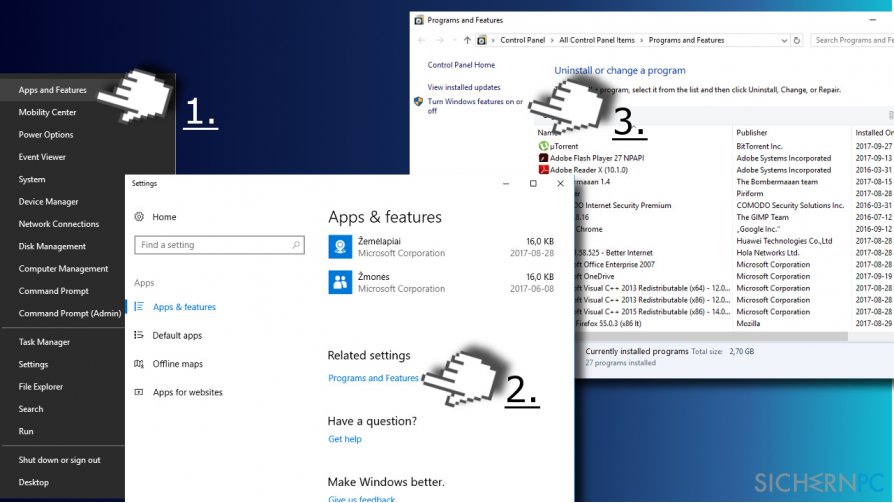
- Suchen Sie die Option Hyper-V und deaktivieren Sie sie.
- Klicken Sie auf OK, um die Änderungen zu speichern und starten Sie den PC neu.
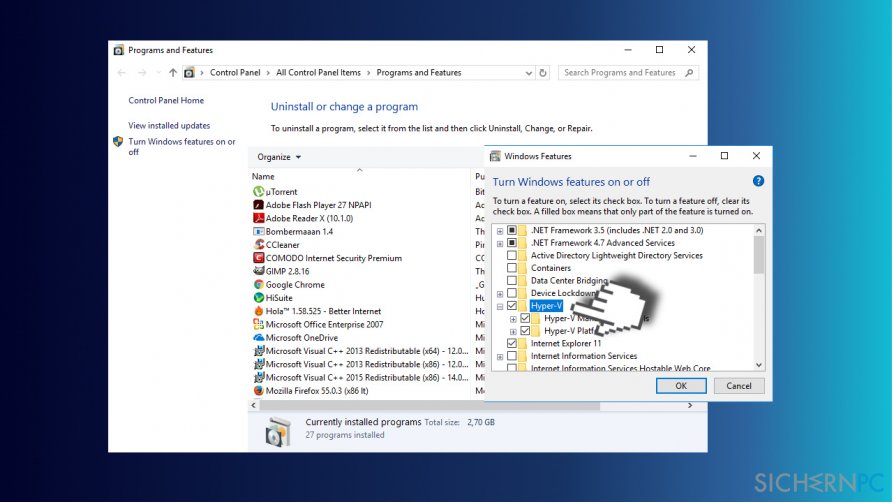
HINWEIS: Die Option deinstalliert Hyper-V nicht, sondern deaktiviert die Funktion vorübergehend. Sie wird nach der Installation wichtiger Windows-Updates automatisch aktiviert.
Hyper-V via Eingabeaufforderung und PowerShell deaktivieren
- Klicken Sie mit der rechten Maustaste auf das Windows-Symbol und wählen Sie Eingabeaufforderung (Administrator).
- Kopieren Sie Dism /Online /Cleanup-Image /RestoreHealth und fügen Sie es in der Eingabeaufforderung ein. Drücken Sie auf die Entfer.
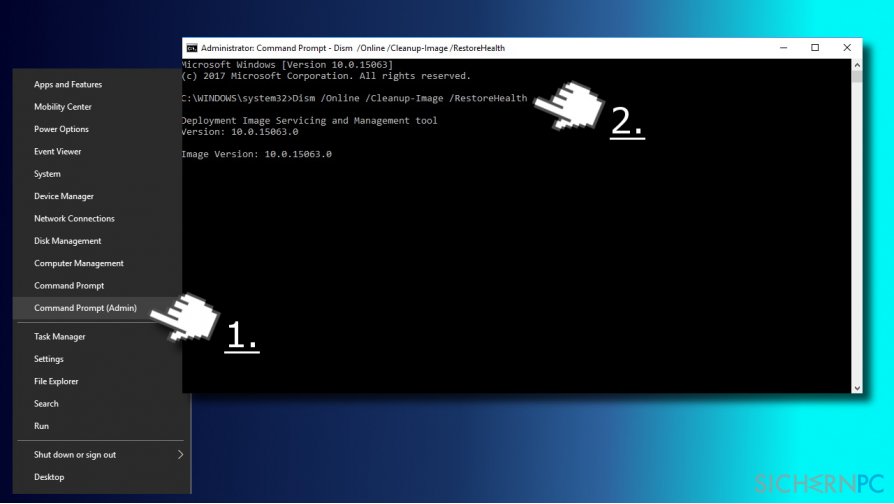
- Führen Sie dann den Befehl Dism.exe /online /Cleanup-Image /StartComponentCleanup aus und drücken Sie auf Enter.
- Geben Sie nun sfc /scannow ein und drücken Sie erneut auf Enter.
- Schließen Sie die Eingabeaufforderung und öffnen Sie Windows PowerShell (mit Administratorrechten).
- Geben Sie hierfür PowerShell in die Windows-Suche ein, klicken Sie mit der rechten Maustaste darauf, und wählen Sie Als Administrator ausführen.
- Kopieren Sie Disable-WindowsOptionalFeature -Online -FeatureName Microsoft-Hyper-V-All und fügen Sie es in der PowerShell ein.
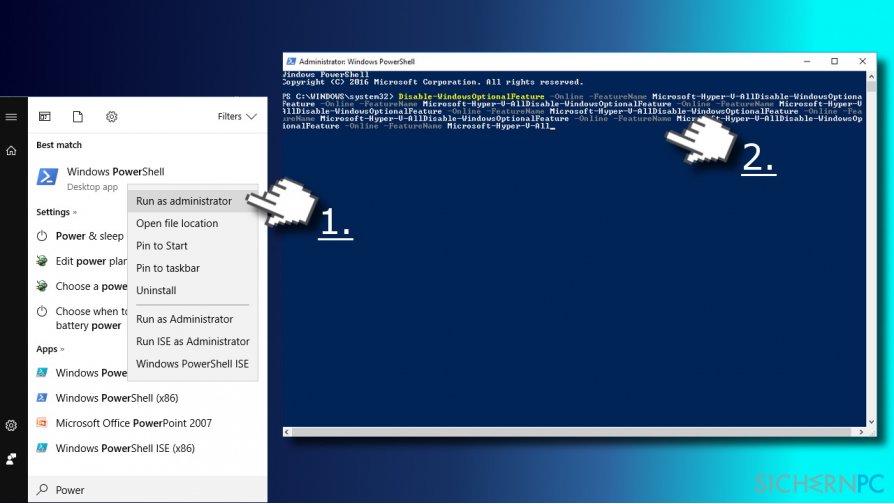
- Schließen Sie die PowerShell und starten Sie den PC neu.
.NET Framework 3.5 neu installieren
Laden Sie die neueste Version des .NET Framework 3.5 herunter. Wenn es aufgrund einer Infizierung mit einem Virus oder aus anderen Gründen beschädigt oder entfernt wurde, befolgen Sie diese simplen Schritte:
- Navigieren Sie zu dieser Webseite.
- Suchen Sie dort das .NET Framework 3.5 und laden Sie es herunter.
- Führen Sie die Installationsdatei aus und bestätigen Sie die Installation. Der Vorgang kann durchaus bis zu 10 Minuten dauern, also keine Sorge.
- Versuchen Sie nach der Installation, Hyper-V zu deinstallieren/deaktivieren.
Reparieren Sie die Fehler automatisch
Das Team von sichernpc.de gibt sein Bestes, um Nutzern zu helfen die beste Lösung für das Beseitigen ihrer Fehler zu finden. Wenn Sie sich nicht mit manuellen Reparaturmethoden abmühen möchten, benutzen Sie bitte eine Software, die dies automatisch für Sie erledigt. Alle empfohlenen Produkte wurden durch unsere Fachleute geprüft und für wirksam anerkannt. Die Tools, die Sie für Ihren Fehler verwenden können, sind im Folgenden aufgelistet:
garantierte
Zufriedenheit
Schützen Sie Ihre Privatsphäre im Internet mit einem VPN-Client
Ein VPN ist essentiell, wenn man seine Privatsphäre schützen möchte. Online-Tracker wie Cookies werden nicht nur von sozialen Medien und anderen Webseiten genutzt, sondern auch vom Internetanbieter und der Regierung. Selbst wenn man die sichersten Einstellungen im Webbrowser verwendet, kann man immer noch über Apps, die mit dem Internet verbunden sind, verfolgt werden. Außerdem sind datenschutzfreundliche Browser wie Tor aufgrund der verminderten Verbindungsgeschwindigkeiten keine optimale Wahl. Die beste Lösung für eine ultimative Privatsphäre ist Private Internet Access – bleiben Sie online anonym und sicher.
Datenrettungstools können permanenten Datenverlust verhindern
Datenrettungssoftware ist eine der möglichen Optionen zur Wiederherstellung von Dateien. Wenn Sie eine Datei löschen, löst sie sich nicht plötzlich in Luft auf – sie bleibt so lange auf dem System bestehen, bis sie von neuen Daten überschrieben wird. Data Recovery Pro ist eine Wiederherstellungssoftware, die nach funktionierenden Kopien von gelöschten Dateien auf der Festplatte sucht. Mit diesem Tool können Sie den Verlust von wertvollen Dokumenten, Schularbeiten, persönlichen Bildern und anderen wichtigen Dateien verhindern.



Weitere Informationen zum Problem: "Wie deaktiviert man Hyper-V in Windows 10?"
Du musst angemeldet sein, um einen Kommentar abzugeben.